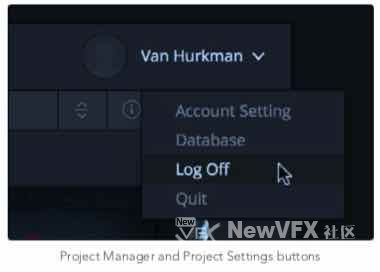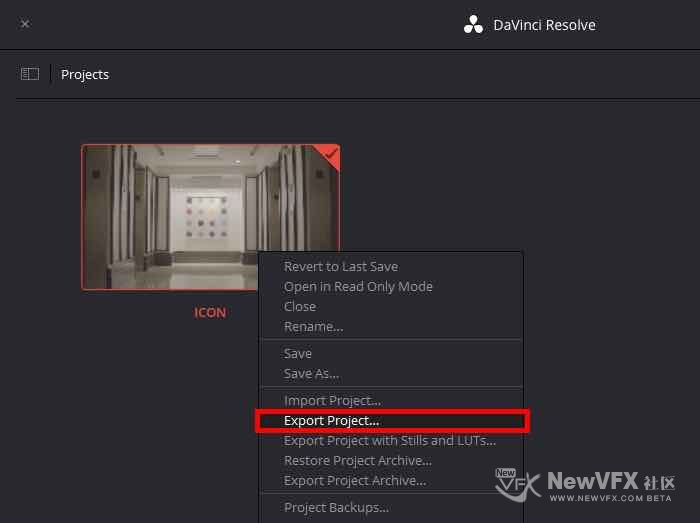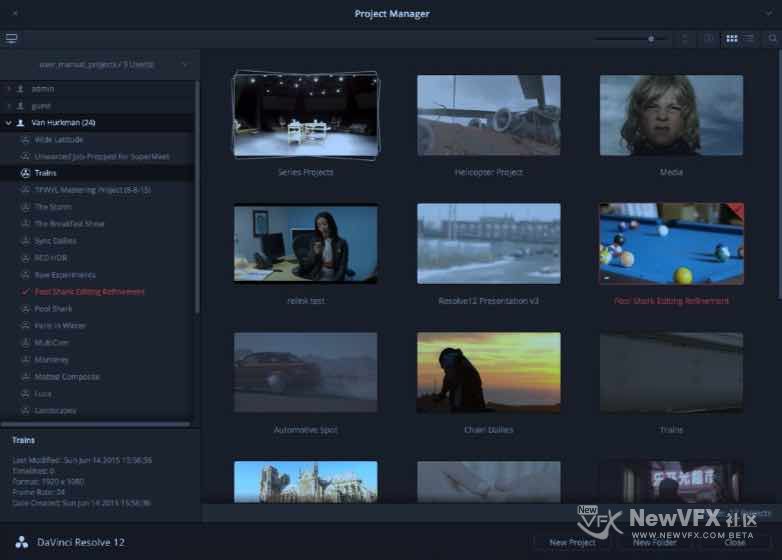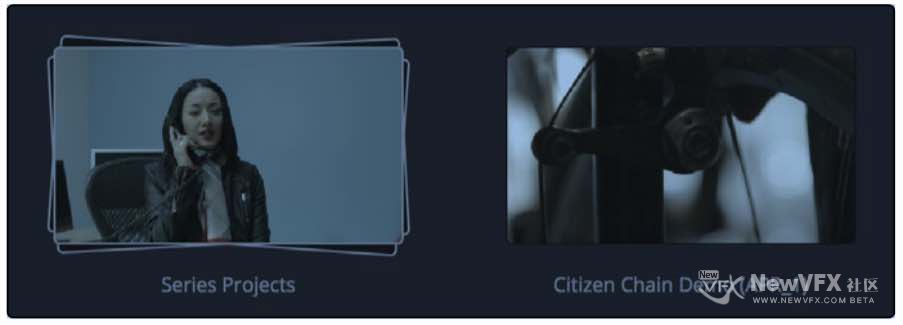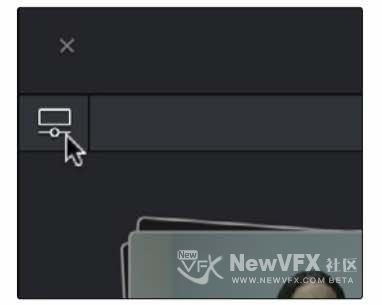【调色理论】使用达芬奇工程管理器导入、导出管理工程文件
› VFX大学 › DaVinci Resolve达芬奇调色 › 【调色理论】使用达芬奇工程管理器导入、导出管理工程文件
-
作者帖子
-
-
2019-04-11 - 11:35 #55983
大家好,小燕子最近在制作中遇到需要将做好的工程迁移到别的工作站的需求,虽然做调色了很久,但也是一头雾水。达芬奇的工程文件管理方式和其他的软件都不一样,几乎所有的软件(AE,PR,FCP等等)建立工程后都有自己的工程文件,然并卵😄,做了若干工程,还真从未见过达芬奇工程文件长啥样,今天我们来扒一扒达芬奇工程文件的真面目😁。
达芬奇是为巨型项目而生的系统,与其他软件不同,达芬奇使用自己的数据库(可运行在网络上)来进行工程存储,管理。默认情况下所有操作均存储在数据库中。
项目管理器是达芬奇调色系统集中管理所有项目的工具。如果安装DaVinci Resolve的时候是单用户安装,项目管理器是打开达芬奇看到的第一个窗口。 如果使用多用户安装,这是看到的第二个窗口,它显示属于当前用户的所有项目(缩略图与工程文件名称)。
-
2019-04-11 - 11:51 #55986
-
2019-04-11 - 11:58 #55987
达芬奇工程管理功能详解
Project Manager提供了一个应用程序内界面,用于创建,重命名和删除当前用户帐户中保存的项目。 当您右键单击项目管理器的背景时出现的上下文菜单中存在许多这些命令。
项目管理方法:
>创建新项目:双击“默认项目”,或单击 “New Project 新建项目” 按钮。将创建一个新项目,Resolve将打开“媒体”页面。项目打开后,您可以通过单击齿轮图标来更改其项目设置。
>加载以前保存的项目:如果您在列表视图中,请双击任何项目图标或项目。或者,选择一个项目,然后单击右下角的 “Open 打开”按钮。
>以只读模式加载项目:右键单击项目图标或项目,然后选择以只读模式加载。这使您可以打开项目而无需更改项目。如果进行更改,则可以使用新名称保存项目的新副本。
>重命名项目:右键单击“项目”图标或“项目”,选择“重命名”,然后在出现的对话框中键入新名称,完成后单击“确定”。
>将配置从另一个项目加载到当前打开的项目:右键单击项目图标或项目(当前打开的项目除外),然后选择“将配置加载到当前项目”。
>删除项目:选择一个或多个项目,然后右键单击其中一个选定项目并选择“删除”。当对话框要求您确认操作时,单击“确定”。
注意:您无法移动或删除当前加载的项目。
-
2019-04-11 - 12:09 #55989
Importing导入 / Exporting导出项目
由于所有项目都由Resolve数据库管理,因此这是导出和导入单个项目的唯一推荐方法,即使对于基于文件的项目也是如此。
>导出项目:如果需要将项目导出到其他位置(例如将项目复制到u盘/移动银盘),可以右键单击项目图标或项目,然后选择 “Export 导出”( 仅导出项目)或导出静止图像和LUT(导出项目,包括图库中的静止帧和等级中使用的LUT),然后在“保存”对话框中选择存储位置,输入名称,然后单击“save保存”。 当然了也可以通过Resolve主界面中的File菜单—Save Project完成。
>导入项目:右键单击“项目管理器”的任何空白区域,选择“导入”,然后使用“导入项目文件”对话框选择要导入的项目文件,并单击“打开”。
-
2019-04-11 - 13:23 #55993
项目视图
右上角的四个按钮可让您控制项目管理器中项目的查看方式。选择图标或列表视图
>项目排序顺序弹出窗口:(仅显示在图标视图中)允许在图标视图中选择项目的排序顺序。
>信息:(仅显示在“图标视图”中)可以显示或隐藏每个缩略图下方显示的其他项目信息,包括框架大小,内部时间轴数以及上次修改项目的时间。
>图标视图:每个项目都由一个大图像表示,可以悬停擦洗以显示该项目的五个代表性图像。
当鼠标悬停在“项目”图标上,就可以看到详细信息>列表视图:每个项目在列表中显示为具有七列的项目:名称,上次修改时间,时间轴,格式,帧速率,创建日期和注释。可以单击任何列标题,按该条件对项目管理器的内容进行排序;第二次单击标题可在升序和降序排序之间切换该列。
-
2019-04-11 - 13:35 #55998
大型项目管理:使用文件夹/分组工程文件
如果遇到比较大的项目,需要新建很多工程,对工程进行管理也是很痛苦的一件事情。达芬奇基于网络数据库的管理方式可以轻松面对这一状况。可以创建文件夹以将其放入。当然也可以使用分组工程功能进行管理,也可以两种方式交叉使用。
如果已安装Resolve多用户版本,左上角的“组项目”按钮将打开“组项目”浏览器。 此浏览器允许将其他用户的项目导入到项目管理器中,以供当前登录的用户使用。
如有疑问,可以跟帖留言,会尽快回复你的问题噢。也可以点击本帖或者本板块的订阅,有回复内容更新时候您将会收到邮件提醒。
如果本教程对您有所帮助,点击我的头像,加我为好友,就可以看到我得更新啦,也可给我发私信,点击帖子顶部得收藏放入收藏夹,方便将来再次查看~
本帖未经允许不得转载,禁止二次转载,转载请注明出处并保留在本站的完整链接,谢谢^_^
-
2019-04-12 - 01:45 #56032
正在调色时,电脑自动重启了一下,再打开时,之前的时间线全部丢了……原来这个master下面编了一串文件夹,其中有和个文件夹就是时间线,所有我做的时间线都放在新编的文件夹里的,全没了
-
2019-04-12 - 09:00 #56034
操作的用户时间线这些都是存储在达芬奇数据库里的,把工程存入数据库的命令是保存。如果之前没有保存过,那么估计是找不回来了~~。在制作过程中,基本上随时随地点保存,哈哈·· 你看下新生成的文件夹里有啥文件? 有没有.db结尾的文件,如果有就很可能是临时保存的副本。
-
-
2019-04-12 - 01:45 #56033
请教请教,如何能找回丢掉的时间线?还是只能认命了啊
-
2019-04-12 - 09:34 #56035
如果工程很重要,可以尽力找回。达芬奇默认的工程文件存储数据库隐藏在系统内部,进入数据库存储目录—找到当前达芬奇所使用的用户名—查看目录下有没有工程文件名.db 的数据库文件。有的话,大多数情况是可以找回的,这也是达芬奇数据库存储工程的优势之一。
On OS X:1Library/Application Support/Blackmagic Design/DaVinci Resolve/ Resolve Disk DatabaseOn Windows:
1C:\ProgramData\Blackmagic Design\DaVinci Resolve\Support\Resolve Disk Database可以进一步参看下这篇文章:
-
-
-
作者帖子
- 在下方一键注册,登录后就可以回复啦。